Präsentationen sind nicht nur eine Ansammlung von Folien, sondern ein leistungsstarkes Werkzeug, um Ideen und Konzepte zu kommunizieren. Dabei kommt es auf das Detail an, besonders wenn es um die Formatierung von Textabschnitten geht. Eine gelungene Absatzformatierung kann den Unterschied zwischen einer durchschnittlichen und einer beeindruckenden Präsentation ausmachen. Hier erfährst du, wie du mit verschiedenen Absatzformatierungen in PowerPoint effektive und ansprechende Präsentationen gestalten kannst.
Wichtigste Erkenntnisse
- Absatzformatierungen sind entscheidend für die Klarheit und Lesbarkeit von Präsentationen.
- Es gibt verschiedene Optionen zur Aufzählung und Nummerierung von Punkten.
- Einrückungen, Zentrierungen und Abstände verbessern das Layout der Folien signifikant.
- PowerPoint bietet dir die Möglichkeit, Formatierungen schnell anzupassen.
Schritt-für-Schritt-Anleitung
Unterschiedliche Aufzählungszeichen nutzen
Eine der grundlegendsten Möglichkeiten, Informationen in PowerPoint zu gliedern, ist die Verwendung von Aufzählungszeichen und Nummerierungen. Du findest dafür die entsprechenden Optionen im Startreiter unter dem Abschnitt „Absatz“. Hier kannst du verschiedene Listensymbole auswählen, die deinem Design entsprechen. Falls du bereits ein Listing erstellt hast, kannst du dieses auf einfache Weise modifizieren, indem du auf die Symbole klickst.
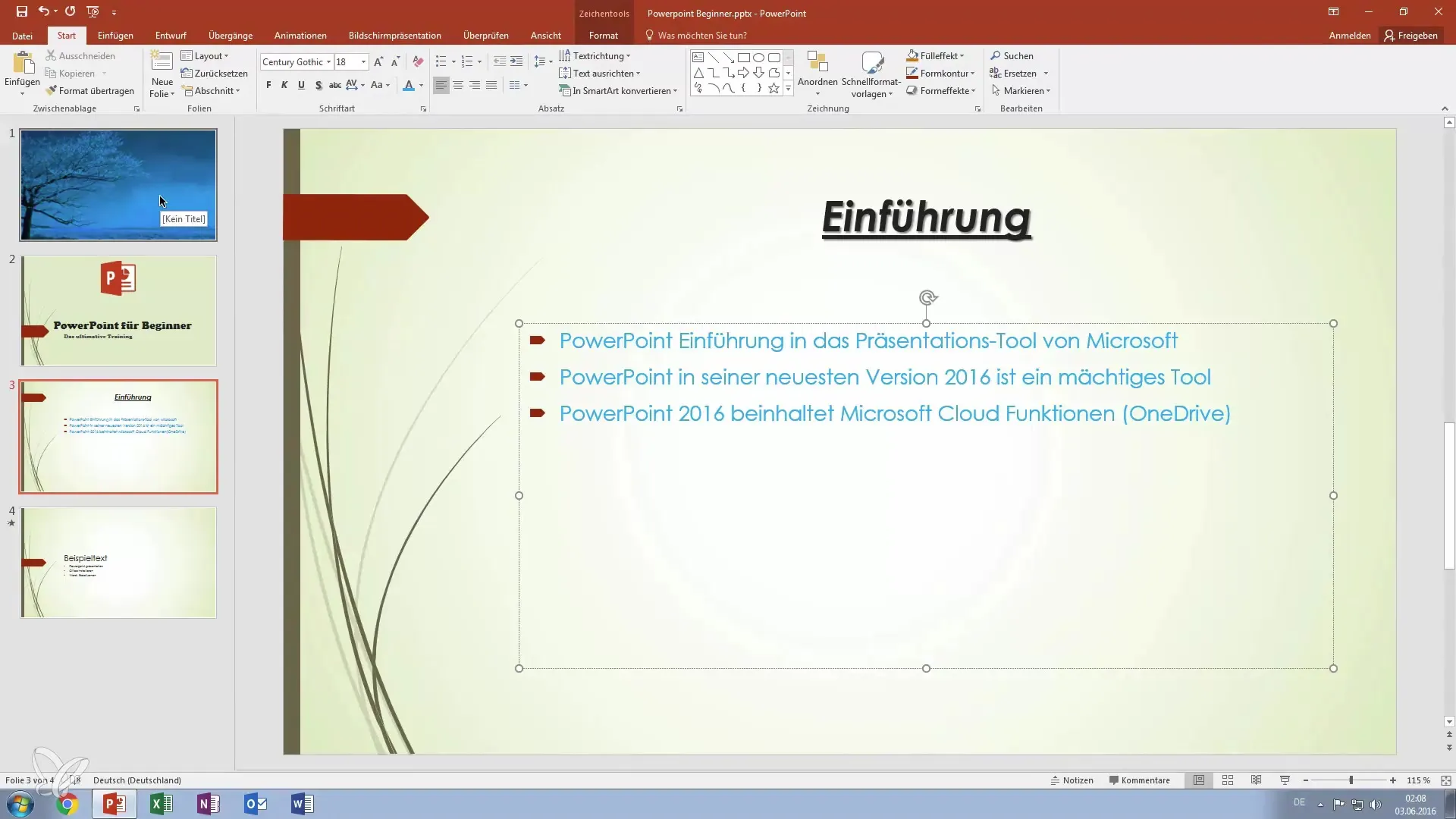
Listings anpassen
Wenn dir die Standard-Listings nicht gefallen, hast du die Möglichkeit, das Design zu ändern. Gehe dazu in die Design-Einstellungen deiner Präsentation. Dort kannst du sogar verschiedene Designs ausprobieren, die unterschiedliche Aufzählungszeichen darstellen, wie etwa Dreiecke oder kleine Pfeile. Das gibt deiner Präsentation einen individuellen Touch.
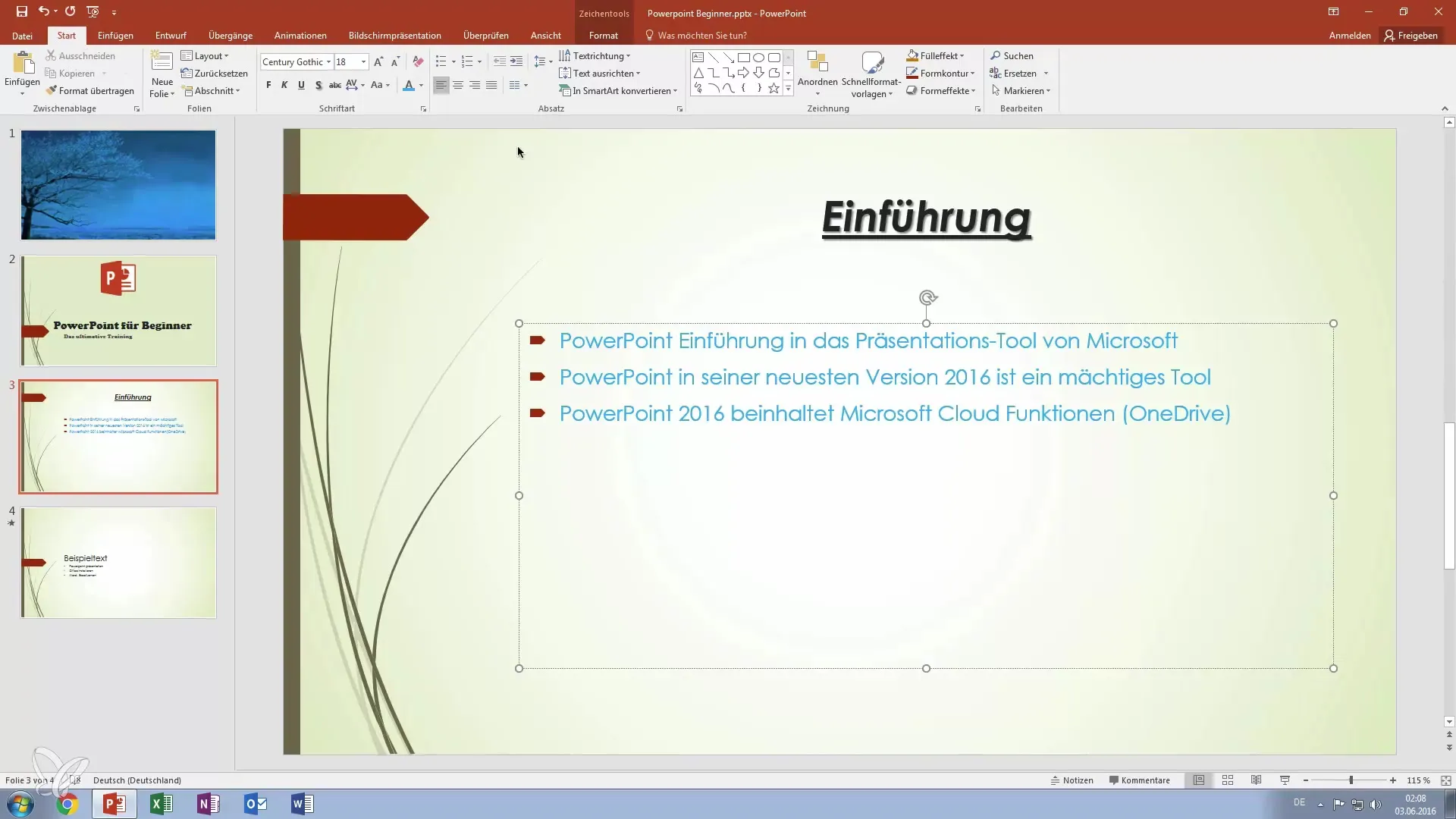
Aufzählungen mittels Tastenkombinationen
Du kannst Aufzählungen unkompliziert erzeugen, indem du einfach die Enter-Taste drückst. PowerPoint wird automatisch die Formatierung anpassen und einen neuen Aufzählungspunkt für dich hinzufügen. Wenn du hingegen die Aufzählung beenden möchtest, genügt ein Druck auf die Backspace-Taste. Dies vereinfacht den Umgang mit verschiedenen Punkten in deiner Präsentation erheblich.
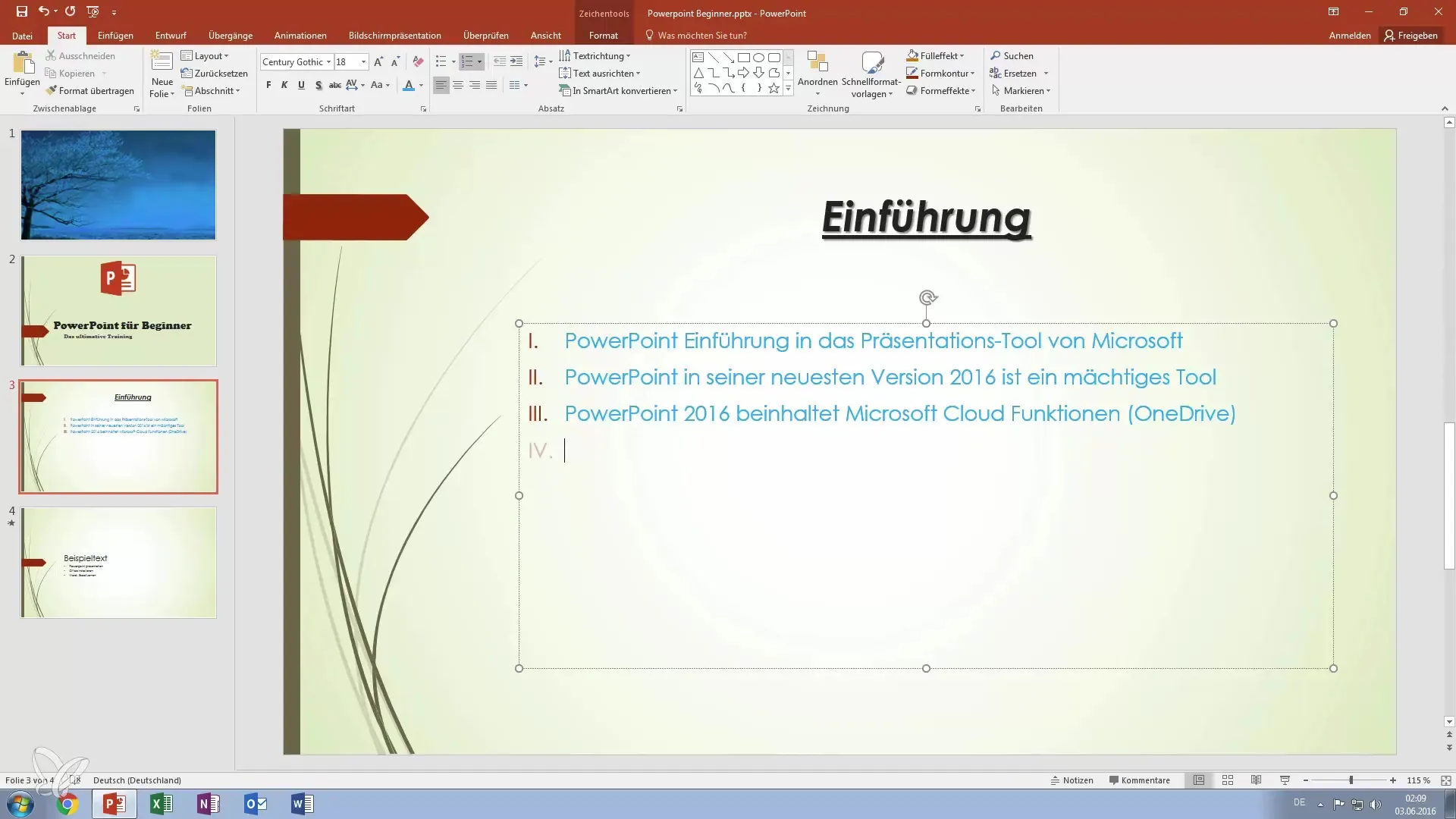
Einrücken und Zentrieren von Text
Um den Text ansprechend zu positionieren, kannst du ihn einrücken oder zentrieren. Markiere den gewünschten Text und nutze die entsprechenden Optionen im Absatz-Menü, um die Ausrichtung zu ändern. So kannst du deinen Text linksbündig, zentriert oder rechtsbündig darstellen. Einrückungen sorgen zudem dafür, dass Absätze visuell voneinander getrennt werden, was die Lesbarkeit erhöht.

Abstände und Zeilenabstände anpassen
Denke auch an die Abstände zwischen den Absätzen. In den Absatz-Einstellungen kannst du festlegen, ob du einen Zeilenabstand von 1,5, 2 oder sogar 2,5 wünschst. Eine größere Distanz zwischen den Absätzen sorgt dafür, dass deine Folien weniger überladen wirken, was die Informationen klarer hervorhebt.
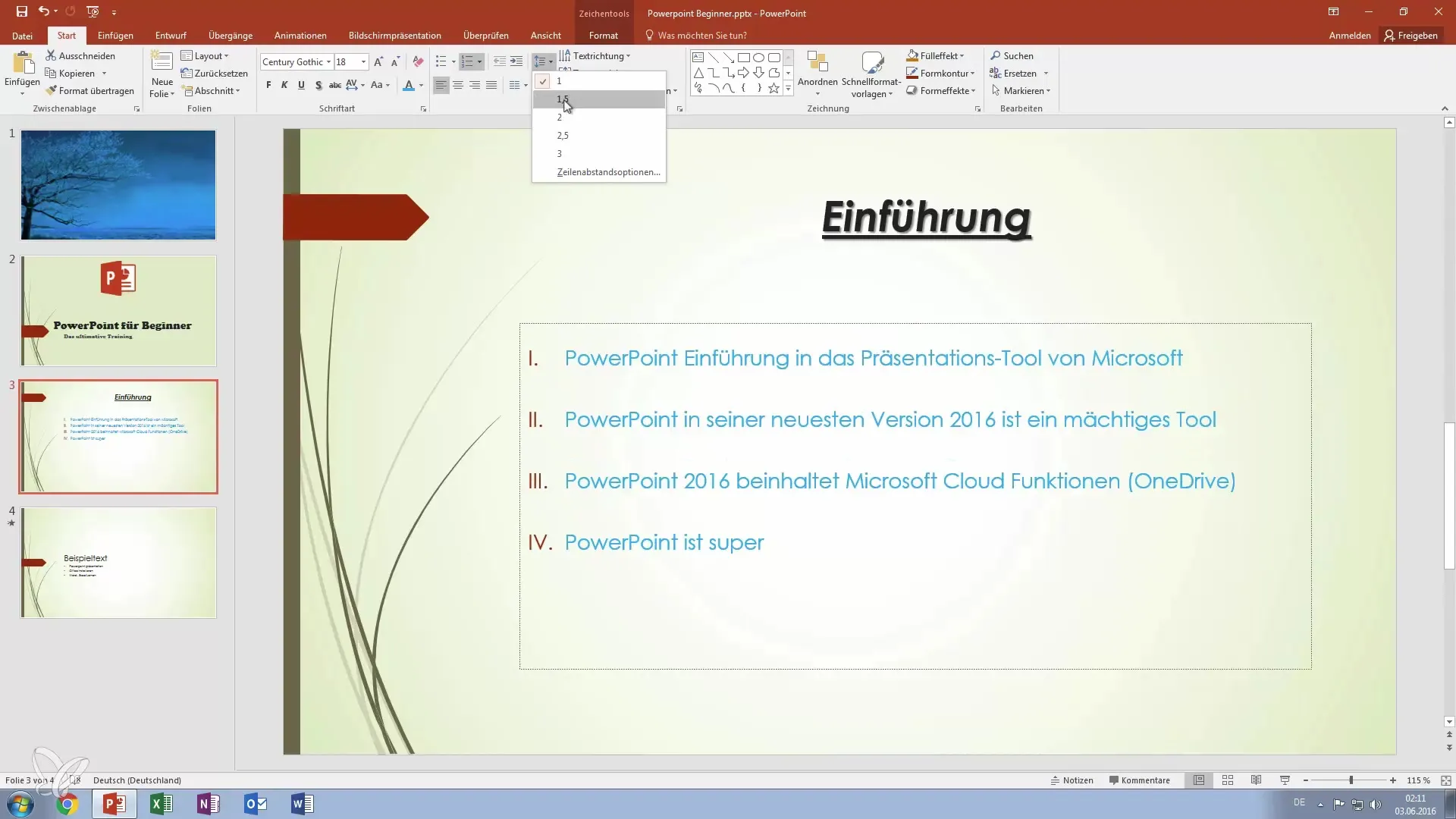
Textausrichtungen variieren
Neben der Einrückung hast du auch die Möglichkeit, die vertikale Ausrichtung des Textes zu ändern. Diese Einstellung ermöglicht es dir, Texte hochkannt zu stellen oder sie zentriert anzuzeigen. Solche Variationen können den visuellen Fluss und die Struktur deiner Präsentation deutlich verbessern.
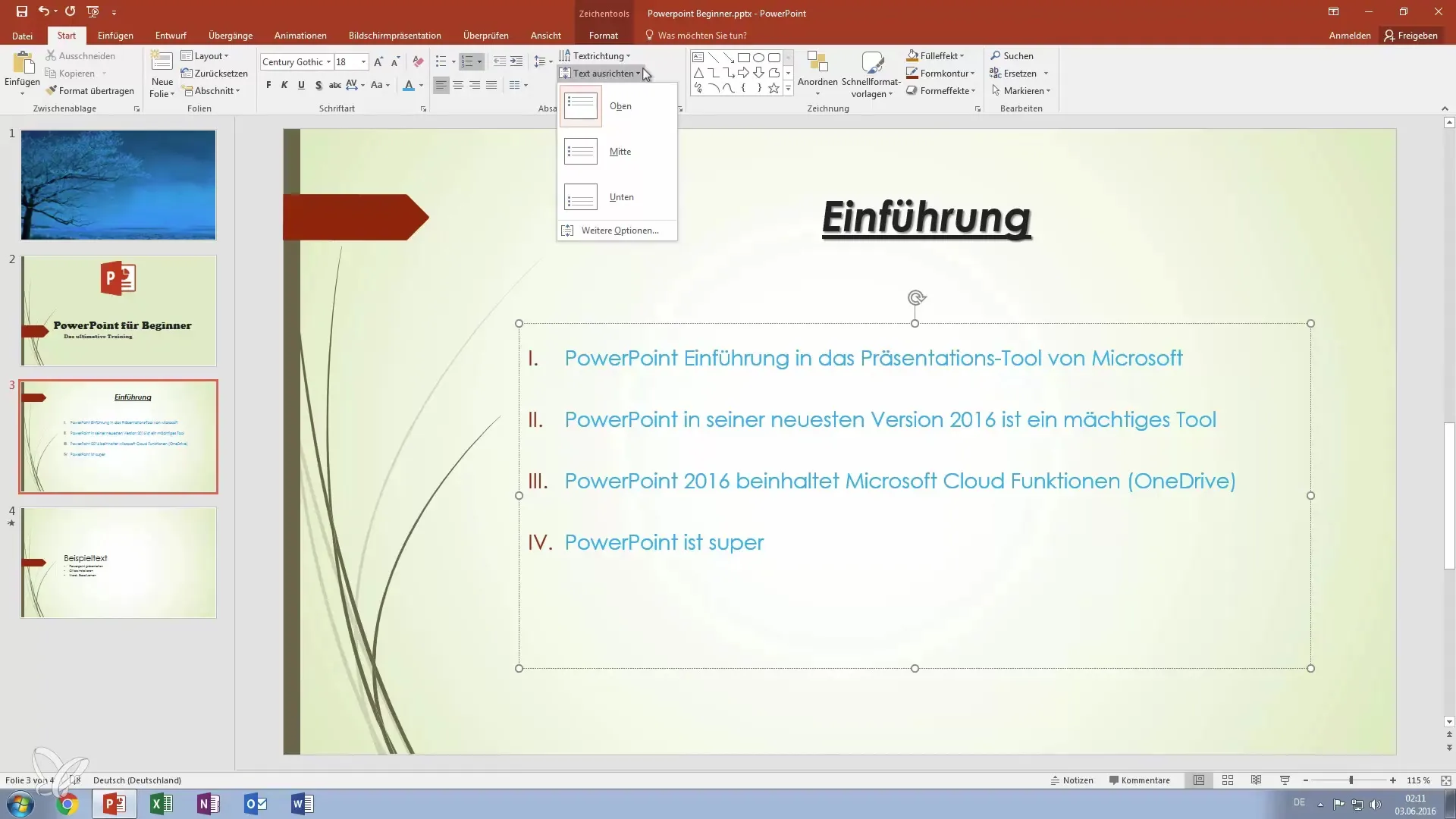
Endbearbeitung deiner Folien
Nachdem du die grundlegenden Absatzformatierungen vorgenommen hast, ist es wichtig, die Folien abschließend auf ein ansprechendes und konsistentes Layout zu überprüfen. Achte darauf, dass alle Absätze gut lesbar sind und sowohl in der Schriftgröße als auch im Stil harmonieren. Ein einheitliches Erscheinungsbild unterstützt die Wirkung deiner Präsentation.
Zusammenfassung – Werde zum Präsentations-Helden: Absatz-Formatierungen in PowerPoint
Durch gezielte Absatzformatierungen kannst du die Gestaltung und Lesbarkeit deiner PowerPoint-Präsentationen erheblich verbessern. Nutze die vielfältigen Optionen zur Aufzählung und Ausrichtung von Text, um prägnante und ästhetisch ansprechende Folien zu erstellen. Investiere Zeit in die Details – sie machen den Unterschied.
Häufig gestellte Fragen
Wie kann ich Aufzählungszeichen in PowerPoint ändern?Du kannst Aufzählungszeichen im Startreiter unter dem Abschnitt „Absatz“ ändern und verschiedene Designs auswählen.
Wie beende ich eine Aufzählung in PowerPoint?Drücke einfach die Backspace-Taste, um eine aktuelle Aufzählung zu beenden.
Kann ich den Zeilenabstand in PowerPoint anpassen?Ja, unter den Absatz-Einstellungen kannst du verschiedene Zeilenabstände festlegen, um das Layout deiner Folien zu optimieren.
Wie kann ich Text in PowerPoint zentrieren?Markiere den gewünschten Text und nutze die Optionen im Absatz-Menü, um ihn zentriert auszurichten.
Wie finde ich passende Aufzählungssymbole für meine Präsentation?Durch die Design-Einstellungen kannst du verschiedene Aufzählungssymbole auswählen, die zu deinem Layout passen.


